9 τρόποι για να διορθώσετε το iPhone που δεν ανιχνεύει την κάρτα Sim
Οι χρήστες iPhone σε όλο τον κόσμο κάνουν αυτήν την ερώτηση. Πολλοί πελάτες της Apple μαστίζονται από το ζήτημα του ότι τα iPhone τους δεν αναγνωρίζουν τις κάρτες sim. Συμβαίνει όταν ένα iPhone αποτυγχάνει να αναγνωρίσει την κάρτα SIM που είναι εγκατεστημένη σε αυτό, εμποδίζοντάς το να συνδεθεί στο δίκτυο κινητής τηλεφωνίας, να πραγματοποιήσει ή να λάβει τηλεφωνικές κλήσεις ή να στείλει μηνύματα κειμένου. Εάν λάβετε μια ειδοποίηση στην αρχική οθόνη του iPhone σας που λέει ‘Η κάρτα SIM δεν αναγνωρίζεται’, μην πανικοβληθείτε. είναι κάτι που μπορείς να λύσεις στο σπίτι. Αυτό το άρθρο θα εξηγήσει τους διαφορετικούς λόγους και λύσεις όταν το iPhone σας δεν εντοπίζει την κάρτα sim. Τονίζει επίσης τα στοιχεία που πρέπει να θυμάστε εάν έχετε ποτέ πρόβλημα με το iPhone σας να μην διαβάζει την κάρτα SIM.
- Προτεινόμενο εργαλείο: DrFoneTool – Ξεκλείδωμα οθόνης
- Λύση 1: Επανεγκαταστήστε την κάρτα SIM
- Λύση 2: Επανεκκινήστε το iPhone
- Λύση 3: Ενεργοποιήστε και απενεργοποιήστε τη λειτουργία πτήσης
- Λύση 4: Καθαρίστε την υποδοχή κάρτας SIM
- Λύση 5: Βεβαιωθείτε ότι ο λογαριασμός του τηλεφώνου σας είναι έγκυρος
- Λύση 6: Ελέγξτε για ενημέρωση ρυθμίσεων του iPhone Carrier
- Λύση 7: Δοκιμάστε τη συσκευή σας με διαφορετική κάρτα sim
- Λύση 8: Επαναφέρετε το τηλέφωνο στις εργοστασιακές ρυθμίσεις
- Λύση 9: Ελέγξτε το σύστημά σας iOS
Γιατί το τηλέφωνό μου δεν διαβάζει την κάρτα SIM μου
Υπάρχουν πολλοί λόγοι για τους οποίους ένα smartphone ή ένα τηλέφωνο με κουμπιά σταμάτησε ξαφνικά να βλέπει μια κάρτα SIM, κάτι που συμβαίνει ακόμη και με νέα gadget. Δεν πρέπει να πανικοβληθείτε αμέσως και να τρέξετε για επισκευές και το πιο σημαντικό, να ανακαλύψετε την αιτία της δυσλειτουργίας. Για να γίνει αυτό, θα χρειαστεί να εκτελέσετε μερικά απλά βήματα που θα σας επιτρέψουν να προσδιορίσετε την αιτία του προβλήματος.
Ο λόγος είναι ότι η κάρτα SIM στο τηλέφωνο σταμάτησε να λειτουργεί. Μπορεί να συνδεθεί τόσο με την ίδια τη συσκευή όσο και με την ίδια τη sim. Λαμβάνοντας υπόψη τη σύγχρονη τεχνολογία, πολλοί χρήστες βρίσκουν αυτό το πρόβλημα μετά από ενημερώσεις λογισμικού.
Ωστόσο, ακόμα κι αν δεν εντοπιστεί κάρτα sim μετά την ενημέρωση με επίσημο ή προσαρμοσμένο υλικολογισμικό, δεν υπάρχει λόγος να κατηγορήσουμε τη συσκευή για την απόδοσή της. Ακόμη και σε αυτήν την περίπτωση, όλα μπορούν να εξαρτηθούν από την ίδια την κάρτα sim. Επομένως, αξίζει να ελέγξετε τόσο τη συσκευή όσο και την κάρτα.
Ακολουθήστε αυτές τις διαδικασίες όταν λάβετε μια ένδειξη ότι η κάρτα SIM σας δεν είναι έγκυρη ή ότι το iPhone δεν αναγνωρίζει sim. Ελέγξτε εάν ο πάροχος κινητής τηλεφωνίας σας έχει ένα σχέδιο δράσης για εσάς. Εγκαταστήστε την πιο πρόσφατη έκδοση του iOS στο iPhone ή το iPad σας. Αφαιρέστε και αντικαταστήστε την κάρτα SIM στη θήκη της κάρτας SIM.
Προτεινόμενο εργαλείο: DrFoneTool – Ξεκλείδωμα οθόνης
Πρώτα απ ‘όλα, θέλω να παρουσιάσω ένα πολύ ωραίο λογισμικό ξεκλειδώματος SIM που θα μπορούσε να λύσει τα περισσότερα προβλήματα κλειδώματος SIM για το iPhone. Αυτό είναι το DrFoneTool – Ξεκλείδωμα οθόνης. Ειδικά αν το iPhone σας είναι ένα εργαλείο συμβολαίου που σημαίνει ότι μπορείτε να χρησιμοποιήσετε μόνο τη συγκεκριμένη εταιρεία κινητής τηλεφωνίας δικτύου, μπορεί να έχετε αντιμετωπίσει ορισμένα παρακάτω προβλήματα. Ευτυχώς, το DrFoneTool θα μπορούσε να σας βοηθήσει να ξεκλειδώσετε γρήγορα το δίκτυο SIM σας.


DrFoneTool – Ξεκλείδωμα οθόνης (iOS)
Γρήγορο ξεκλείδωμα SIM για iPhone
- Υποστηρίζει σχεδόν όλους τους παρόχους, από τη Vodafone έως τη Sprint.
- Ολοκληρώστε το ξεκλείδωμα της SIM σε λίγα μόνο λεπτά
- Παρέχετε λεπτομερείς οδηγούς για τους χρήστες.
- Πλήρως συμβατό με τη σειρά iPhone XRSE2XsXs Max11 series12 series13.
Βήμα 1.Μεταβείτε στην αρχική σελίδα του DrFoneTool – Ξεκλείδωμα οθόνης και, στη συνέχεια, επιλέξτε «Κατάργηση κλειδωμένης κάρτας SIM».

Βήμα 2. Βεβαιωθείτε ότι το iPhone σας έχει συνδεθεί με τον υπολογιστή σας. Ολοκληρώστε τη διαδικασία επαλήθευσης εξουσιοδότησης με «Έναρξη» και κάντε κλικ στο «Επιβεβαιώθηκε» για να συνεχίσετε.

Βήμα 3. Το προφίλ διαμόρφωσης θα εμφανιστεί στην οθόνη της συσκευής σας. Στη συνέχεια, απλώς προσέξτε τους οδηγούς για να ξεκλειδώσετε την οθόνη. Επιλέξτε «Επόμενο» για να συνεχίσετε.

Βήμα 4. Κλείστε την αναδυόμενη σελίδα και μεταβείτε στις ‘Ρυθμίσεις->Λήψη προφίλ’. Στη συνέχεια, κάντε κλικ στο ‘Εγκατάσταση’ και ξεκλειδώστε την οθόνη.

Βήμα 5. Κάντε κλικ στο ‘Εγκατάσταση’ και, στη συνέχεια, κάντε κλικ στο κουμπί άλλη μια φορά στο κάτω μέρος. Μετά την εγκατάσταση, μεταβείτε στο ‘Ρυθμίσεις->Γενικά’.

Στη συνέχεια, το μόνο που χρειάζεται να κάνετε είναι να ακολουθήσετε τους οδηγούς. Λάβετε υπόψη ότι το DrFoneTool θα ‘Καταργήσει τη ρύθμιση’ για τη συσκευή σας επιτέλους για να διασφαλίσει τη λειτουργία της σύνδεσης Wi-Fi. Εάν θέλετε να μάθετε περισσότερα για την υπηρεσία μας, Οδηγός ξεκλειδώματος iPhone SIM είναι μια καλή επιλογή. Στη συνέχεια, θα αναφέρουμε μερικές απλές λύσεις που μπορείτε να δοκιμάσετε.
Λύση 1: Επανεγκαταστήστε την κάρτα SIM
Επειδή η SIM μπορεί να μετατοπιστεί ελαφρώς και να δημιουργήσει το iPhone που δεν αναγνωρίζει το σφάλμα sim, το πρώτο βήμα είναι να προσπαθήσετε να την εγκαταστήσετε ξανά και να βεβαιωθείτε ότι είναι σταθερά τοποθετημένη. Το μήνυμα ‘Δεν έχει εισαχθεί κάρτα SIM’ θα εξαφανιστεί σε λίγα δευτερόλεπτα (έως ένα λεπτό) και οι συνηθισμένες γραμμές και το όνομα της υπηρεσίας θα πρέπει να εμφανιστούν ξανά στην αριστερή πλευρά της οθόνης της συσκευής.
Λύση 3: Ενεργοποιήστε και απενεργοποιήστε τη λειτουργία πτήσης
Η χρήση της τεχνικής Airplane Mode στο iPhone σας μπορεί επίσης να είναι μια βιώσιμη λύση σε προβλήματα που σχετίζονται με το δίκτυο.
Λειτουργεί κλείνοντας ταυτόχρονα όλα τα ασύρματα ραδιόφωνα της συσκευής και στη συνέχεια ανανεώνοντάς τα όλα ταυτόχρονα. Για κάποιο λόγο, η ενεργοποίηση της λειτουργίας πτήσης εξαφανίζει μικροσκοπικά ελαττώματα που προκαλούν τη διακοπή λειτουργίας των δυνατοτήτων Wi-Fi. Όταν αντιμετωπίζετε ζητήματα δικτύου κινητής τηλεφωνίας, όπως μη διαθέσιμη υπηρεσία ή δίκτυο, πολλοί χρήστες iPhone βρήκαν αυτή την προσέγγιση αρκετά χρήσιμη.
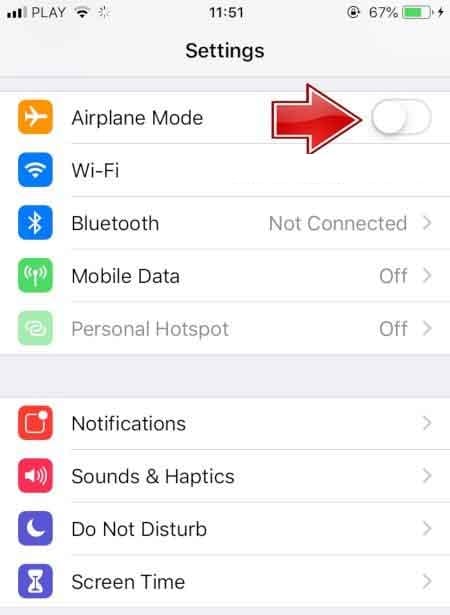
Λύση 4: Καθαρίστε την υποδοχή κάρτας SIM
Θα πρέπει να διατηρείτε πάντα την υποδοχή κάρτας SIM καθαρή και χωρίς σκόνη. Οι αισθητήρες δεν μπορούν να αναγνωρίσουν την κάρτα SIM λόγω της σκόνης που έχει συγκεντρωθεί στην υποδοχή.
Για να το κάνετε αυτό, αφαιρέστε την υποδοχή SIM και καθαρίστε την υποδοχή μόνο με μια νέα βούρτσα με μαλακές τρίχες ή ένα συνδετήρα. Τοποθετήστε ξανά τις SIM στην υποδοχή και τοποθετήστε τις απαλά ξανά στην υποδοχή.
Λύση 5: Βεβαιωθείτε ότι ο λογαριασμός του τηλεφώνου σας είναι έγκυρος
Ελέγξτε αν ο λογαριασμός τηλεφώνου είναι ακόμα ενεργός. Είναι επίσης πιθανό ο λογαριασμός τηλεφώνου να μην είναι ενεργός. Θα βοηθούσε εάν είχατε δημιουργήσει έναν νόμιμο λογαριασμό σε μια εταιρεία κινητής τηλεφωνίας που χρειάζεται το τηλέφωνο για να συνδεθείτε στο δίκτυό της. Το σφάλμα SIM μπορεί να εμφανιστεί εάν η υπηρεσία σας έχει απενεργοποιηθεί, τερματιστεί ή έχει άλλο πρόβλημα.
Λύση 6: Ελέγξτε για ενημέρωση ρυθμίσεων του iPhone Carrier
Ένας άλλος λόγος για τον οποίο δεν εντοπίζεται η SIM στο iPhone είναι ότι η εταιρεία κινητής τηλεφωνίας ενδέχεται να έχει αλλάξει τις ρυθμίσεις σχετικά με τον τρόπο σύνδεσης του τηλεφώνου στο δίκτυό του και θα πρέπει να τις ενημερώσετε. Εάν το πρόβλημα παραμένει, ελέγξτε εάν είναι διαθέσιμη μια προσαρμογή στο iOS, το λειτουργικό σύστημα του iPhone. Πριν το κάνετε αυτό, βεβαιωθείτε ότι είστε συνδεδεμένοι σε σύνδεση Wi-Fi ή ότι έχετε έναν υπολογιστή με αρκετή διάρκεια μπαταρίας. Εφαρμόστε τυχόν διαθέσιμες ενημερώσεις για να ελέγξετε εάν το πρόβλημα έχει επιλυθεί.
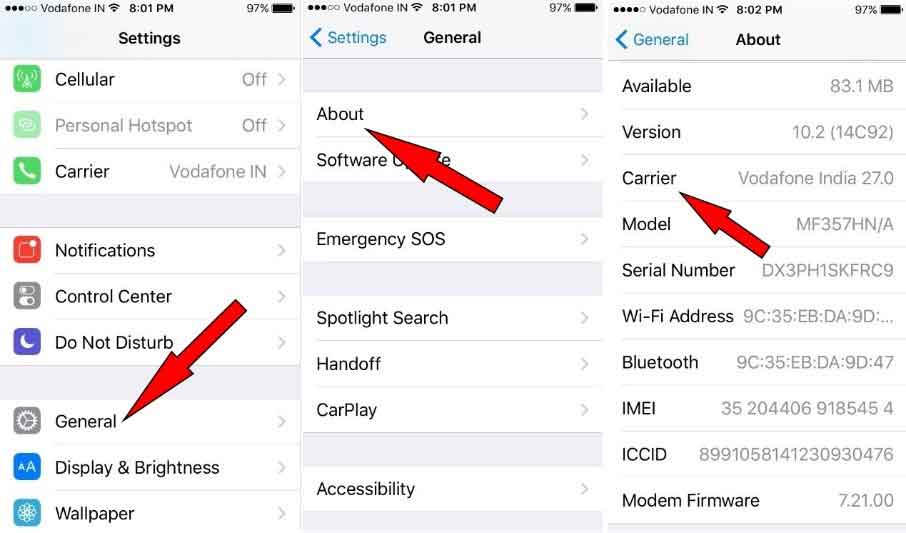
Λύση 7: Δοκιμάστε τη συσκευή σας με διαφορετική κάρτα sim
Εάν το τηλέφωνο λειτουργεί καλά με άλλες κάρτες SIM, πρέπει να επικοινωνήσετε με την εταιρεία κινητής τηλεφωνίας σας για να αντικαταστήσετε την κάρτα. Η κάρτα μπορεί να αποτύχει λόγω μηχανικής βλάβης, εσωτερικής βλάβης, αυτόματου εσωτερικού αποκλεισμού που προκαλείται από υπέρβαση του ορίου μεταγωγής (εναλλαγή μεταξύ δικτύων). Αυτό το μπλοκ δημιουργήθηκε για να απαγορεύσει την κλωνοποίηση καρτών. Κατά την κλωνοποίηση, υπάρχει μια επιλογή επιλογών και πολλαπλή συμπερίληψη του χάρτη. Είναι αυτές οι αρνήσεις που ονομάζονται ευρέως «απομαγνητίζοντας» sim.
Λύση 8: Επαναφέρετε το τηλέφωνο στις εργοστασιακές ρυθμίσεις
Η άλλη επιλογή είναι να λύσετε μόνοι σας το πρόβλημα για να επαναφέρετε πλήρως το τηλέφωνο στις εργοστασιακές ρυθμίσεις. Σε αυτήν την περίπτωση, πρέπει να βεβαιωθείτε ότι όλες οι πληροφορίες και οι επαφές είναι αποθηκευμένες κάπου έξω από το τηλέφωνο και μπορούν να επαναφερθούν. Καλύτερα να μάθετε πώς γίνεται μια «σκληρή επαναφορά» για το μοντέλο σας. Συνήθως καλείται με το πάτημα ορισμένων πλήκτρων κατά την ενεργοποίηση.
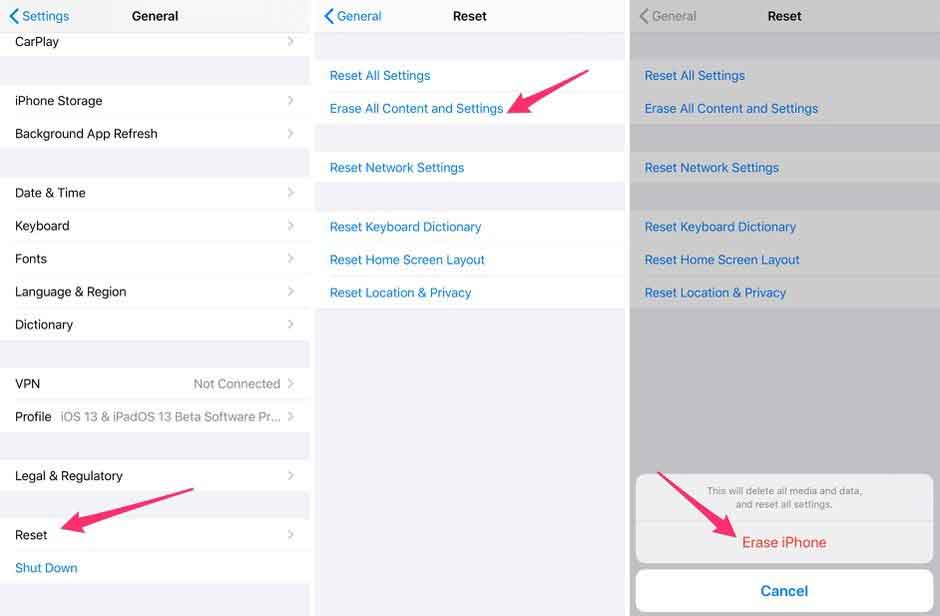
Λύση 9: Ελέγξτε το σύστημά σας iOS
Υπάρχουν φορές που δεν έχετε αντίγραφο ασφαλείας ή όταν το iTunes δεν μπορεί να λύσει το πρόβλημα. Σε αυτήν την περίπτωση, η χρήση λογισμικού επαναφοράς συστήματος iOS είναι μια εξαιρετική επιλογή.
Μπορείτε να χρησιμοποιήσετε DrFoneTool – Επιδιόρθωση συστήματος (iOS) για να διορθώσετε το σύστημα iOS σας. Μπορεί απλά να λύσει οποιοδήποτε πρόβλημα συστήματος iOS και να επαναφέρει την κανονικότητα στο smartphone σας. Δεν έχει καμία διαφορά εάν έχετε πρόβλημα χωρίς κάρτα SIM, πρόβλημα μαύρης οθόνης, πρόβλημα λειτουργίας ανάκτησης, πρόβλημα λευκής οθόνης ζωής ή οποιοδήποτε άλλο πρόβλημα. Ο Dr. Fone θα σας βοηθήσει να επιλύσετε το πρόβλημα σε λιγότερο από δέκα λεπτά και χωρίς καμία τεχνική γνώση.
Ο Dr. Fone θα αναβαθμίσει επίσης το smartphone σας στην πιο πρόσφατη έκδοση iOS. Θα το αναβαθμίσει σε μια έκδοση που δεν είναι jailbroken. Θα είναι επίσης απλό αν το έχετε ξεκλειδώσει προηγουμένως. Με μερικές εύκολες ενέργειες, μπορείτε να λύσετε γρήγορα το πρόβλημα χωρίς κάρτα sim του iPhone.
Το System Repair από τον Dr. Fone είναι ο απλούστερος τρόπος για να υποβαθμίσετε τη συσκευή σας iOS. Δεν υπάρχει ανάγκη για iTunes. Το iOS μπορεί να υποβαθμιστεί χωρίς απώλεια δεδομένων. Διορθώστε πολλές δυσκολίες του συστήματος iOS, όπως το να κολλήσετε στη λειτουργία επισκευής, να δείτε ένα λευκό λογότυπο της Apple, να δείτε μια κενή οθόνη, να δείτε μια οθόνη επαναφοράς και ούτω καθεξής. Με λίγα μόνο κλικ, μπορείτε να επιλύσετε τυχόν δυσκολίες συστήματος iOS που είναι συμβατές με όλες τις συσκευές iPhone, ipad και iPod touch που είναι πλήρως συμβατές με το iOS 15 και μεταγενέστερες εκδόσεις.

DrFoneTool – Επισκευή συστήματος
Διορθώστε προβλήματα iPhone χωρίς απώλεια δεδομένων.
- Διορθώστε το iOS σας μόνο στο κανονικό, χωρίς καμία απώλεια δεδομένων.
- Διορθώστε διάφορα προβλήματα συστήματος iOS κολλήσει στη λειτουργία ανάκτησης, λευκό λογότυπο της Apple, μαύρη οθόνη, επαναφορά κατά την εκκίνηση κ.λπ.
- Διορθώνει άλλα σφάλματα iPhone και iTunes, όπως π.χ iTunes σφάλμα 4013, Error 14, iTunes σφάλμα 27,iTunes σφάλμα 9, Και πολλά άλλα.
- Λειτουργεί για όλα τα μοντέλα iPhone, iPad και iPod touch.
- Πλήρως συμβατό με την πιο πρόσφατη έκδοση iOS.

Βήμα 1: Ανοίξτε το Dr. Fone και συνδέστε το iPhone σας στον υπολογιστή σας. Στο σύστημα, ανοίξτε το DrFoneTool και επιλέξτε ‘Κατάλληλα Σχεδιασμένο’ από τον Πίνακα.

Πρέπει τώρα να χρησιμοποιήσετε το καλώδιο κεραυνού για να συνδέσετε το smartphone σας με το σύστημα. Αφού ανακαλυφθεί το iPhone σας, θα σας δοθούν δύο επιλογές. Υπάρχουν δύο λειτουργίες: τυπική και προηγμένη. Επειδή το πρόβλημα είναι μικρό, πρέπει να επιλέξετε Standard Mode.

Εάν η τυπική λειτουργία δεν επιλύσει το πρόβλημα, μπορείτε να δοκιμάσετε τη σύνθετη λειτουργία. Ωστόσο, πριν χρησιμοποιήσετε τη λειτουργία για προχωρημένους, δημιουργήστε ένα αντίγραφο ασφαλείας των δεδομένων σας, καθώς θα σβήσει τα δεδομένα της συσκευής.
Βήμα 2: Αποκτήστε το σωστό υλικολογισμικό iPhone.
Ο Dr. Fone θα αναγνωρίσει αυτόματα το supermodel του iPhone σας. Θα δείξει επίσης ποιες εκδόσεις iOS είναι διαθέσιμες. Για να συνεχίσετε, επιλέξτε ένα μοντέλο από τη λίστα και κάντε κλικ στο «Έναρξη».

Αυτό θα ξεκινήσει τη διαδικασία εγκατάστασης του υλικολογισμικού που έχετε επιλέξει. Επειδή το αρχείο είναι τεράστιο, αυτή η λειτουργία θα πάρει λίγο χρόνο. Ως αποτέλεσμα, πρέπει να συνδέσετε το smartphone σας σε ένα σταθερό δίκτυο για να συνεχίσετε τη διαδικασία λήψης χωρίς διακοπή.
Σημείωση: Εάν η διαδικασία εγκατάστασης δεν ξεκινήσει αμέσως, μπορείτε να την εκκινήσετε χειροκίνητα χρησιμοποιώντας το πρόγραμμα περιήγησης για να κάνετε κλικ στο κουμπί «Λήψη». Για να επανεγκαταστήσετε το υλικολογισμικό που κατεβάσατε, πρέπει να κάνετε κλικ στο «Επιλογή».

Το πρόγραμμα θα ελέγξει τη λήψη της ενημέρωσης iOS αφού ολοκληρώσει τη λήψη.

Βήμα 3: Επαναφέρετε το iPhone στην αρχική του κατάσταση
Το μόνο που χρειάζεται να κάνετε είναι να επιλέξετε το κουμπί ‘Fix Now’. Αυτό θα ξεκινήσει τη διαδικασία διόρθωσης διαφορετικών σφαλμάτων στη συσκευή σας iOS.

Η διαδικασία επισκευής θα χρειαστεί λίγο χρόνο για να ολοκληρωθεί. Αφού τελειώσει, θα πρέπει να το βάλετε σε αναμονή για να εκκινήσει το smartphone σας. Θα παρατηρήσετε ότι το πρόβλημα έχει επιλυθεί.

Επισκευή συστήματος DrFoneTool
Το DrFoneTool έχει αποδειχθεί μια βιώσιμη λύση για μια ποικιλία δυσκολιών στο λειτουργικό σύστημα iPhone. Το Wondershare έχει κάνει απίστευτη δουλειά και υπάρχουν πολλές περισσότερες λύσεις για τις περισσότερες περιπτώσεις χρήσης smartphone. Το DrFoneTool System Repair είναι το καλύτερο εργαλείο κατεβάσετε και χρησιμοποιήστε.
Συμπέρασμα
Το ότι το iPhone δεν αναγνωρίζει κάρτες sim σύμφωνα με την πολιτική επανενεργοποίησης είναι ένα κοινό πρόβλημα τόσο με τα παλαιότερα όσο και με τα νέα iPhone. Σε αυτήν την περίπτωση, μπορείτε να εισαγάγετε σωστά τη sim και να ελέγξετε εάν εξακολουθεί να δηλώνει ότι δεν εντοπίστηκε sim. Εάν ισχύει αυτό, μπορείτε να χρησιμοποιήσετε τις επιλογές που προσφέρονται παραπάνω. DrFoneTool – Ξεκλείδωμα οθόνης θα μπορούσε να σας βοηθήσει να το ξεπεράσετε.
πρόσφατα άρθρα